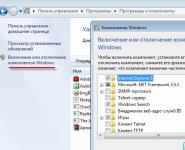Завантажити стандартні ігри для Windows 7: невидима присутність улюблених додатків та спосіб оснастити нову ОС звичним ігровим арсеналом від Microsoft
Без сумніву, стара добра Windows XP запам'яталася користувачам як ОС, що чудово працює. З переходом на більш функціональну сімку любителям пограти в косинку або розкласти пасьянс «Павук» все також надано безкоштовну можливість насолодитися безтурботним зануренням у захоплюючий світ гарної гри. Чого не можна сказати про пізніші версії майкрософтівської операційної системи, в яких багато колись звичне було віддано в жертву новому баченню «Якою має бути сучасна ОС». Втім, універсальне рішення все ж таки має місце бути в нашому користувальницькому житті - «Скачати стандартні ігри для Windows 7». Ця стаття допоможе вам, шановний читачу, відшукати і повернути ностальгічні моменти у вигляді «загублених у минулому» ігрових додатків від компанії Microsoft. Підкрутимо гвинтики колишнього?
Сьогодні ми розглянемо:
Де ховаються улюблені ігри у Windows 7?

Насамперед не варто турбуватися. У сьомій ОС усе лишилося на своїх місцях. У контексті нашої статті: кількісний та якісний ігровий стандарт, можна сказати, зберігся у своїй первозданності. Однак іноді в силу багатьох можливих причин користувач все ж таки не в змозі знайти заспокійливу нерви «Косинку» або іншу гру, що цікавить, з розряду «інтегровані в ОС додатки».
У тому випадку, якщо знайомий маршрут пошуку: «Пуск» - «Всі програми» - «Стандартні» - «Ігри» не приніс позитивного результату, і ви спостерігаєте незвичний пролом у меню програм, то вам необхідно скористатися нижче поданою інструкцією, алгоритм виконання якої займе у вас максимум дві хвилини часу.
- Отже, перейдіть до пускового меню «Start».
- Тепер перейдіть на вкладку «Панель управління» у спеціальний службовий розділ Windows.
- Клацніть по значку «Програми та компоненти».
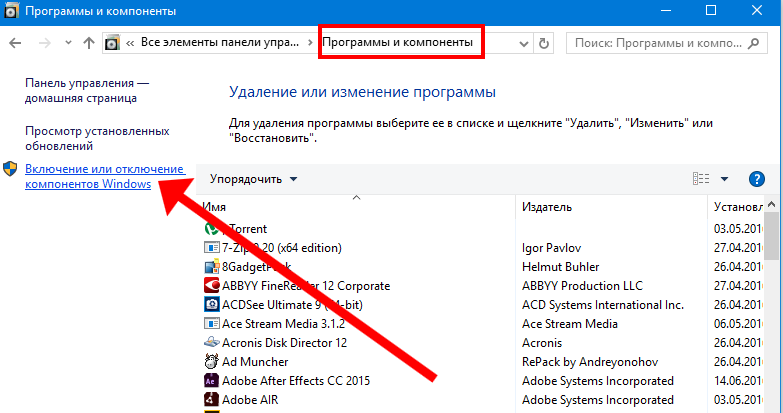
- У лівій частині вікна, активуйте посилання «Увімкнення або вимкнення компонентів…».
- Виберіть зі спливаючого списку пункт «Ігри» – встановіть галку.
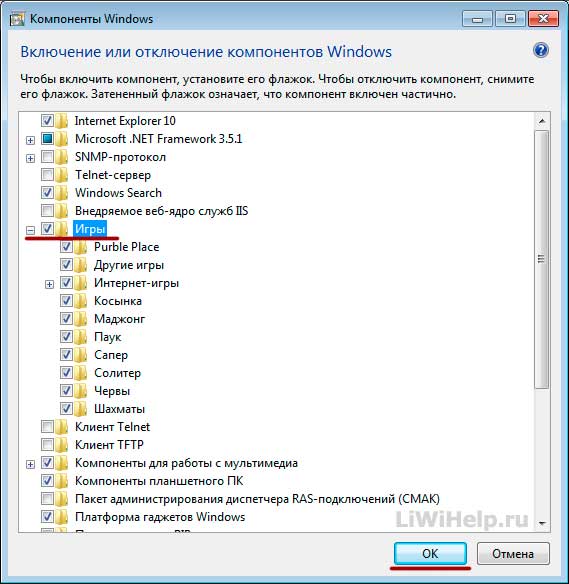
- За кілька секунд операційна система ініціалізує задіяні параметри - дочекайтеся закінчення процесу.
Тепер перейдіть у відому вам директорію та запустіть улюблену ігрову програму.
Як відновити стандартні ігри у Windows 7?
У деяких випадках, а саме при виникненні різного роду системних збоїв або внаслідок несприятливого впливу вірусного коду ігрові програми можуть виявитися пошкодженими.
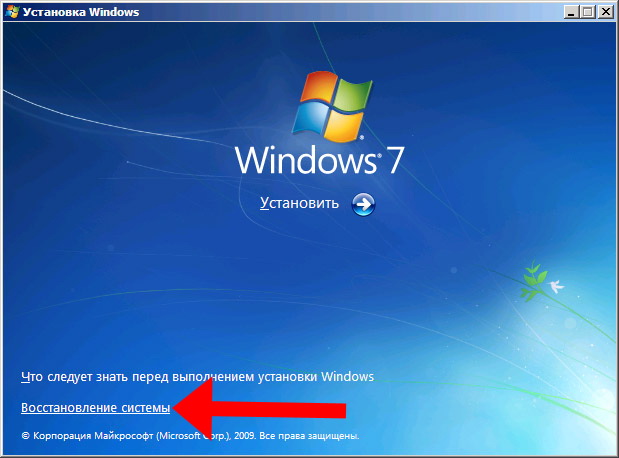
Щоб відновити їхню працездатність необхідно скористатися відновлювальним диском Windows 7. У випадку, коли користувач передбачливо створив контрольну точку відновлення своєї ОС, слід скористатися однойменним стандартним операційним засобом (докладніше, ).
Завантажити стандартні ігри для Windows 10 та вісімки - місія здійснима!
Неймовірно, але старі добрі віндовс ігри можна з легкістю додати в середу найшвидших ОС із сімейства Microsoft. Для того щоб оснастити систему набором звичних ігрових програм, проробіть кілька простих дій:
- Пройдіть за цим посиланням ( http://winaero.com/download.php?view.1836 ) на сторінку завантаження.
- Клацніть на пункті «Download Windows 7 games for Windows 10».
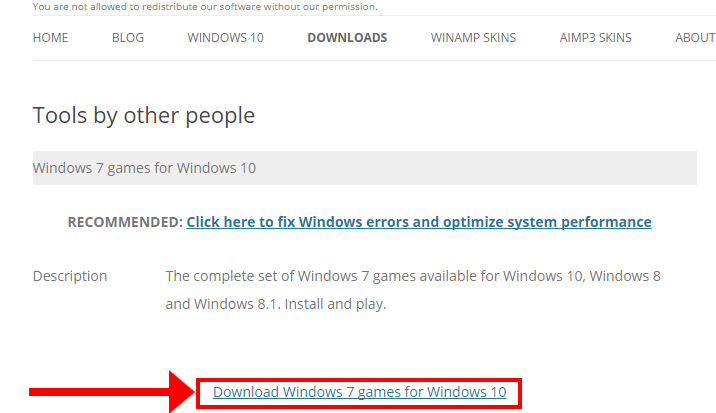
- Якщо у вас досить швидкий Інтернет, то доведеться чекати не довго (обсяг «старого» оновлення близько 150 МБ).
- Після того як ви завантажите пакет програм - вийміть інсталяційні файли з архіву.
- Далі все просто, запускаємо розпакований файл із розширенням «exe».
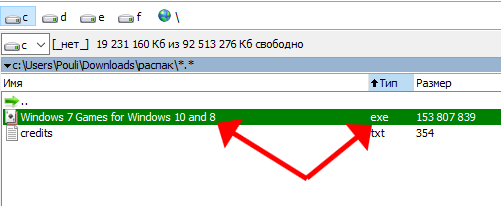
- Вибираємо мову і натискаємо кнопку «ОК».
- Список запропонованих ігор можна залишити без змін.
- Після завершення роботи майстра зі встановлення недостатніх програм, натисніть «ОК».
Після проведення вищеописаних дій, йдемо в меню "Пуск" - "Всі додатки" - "Ігри".
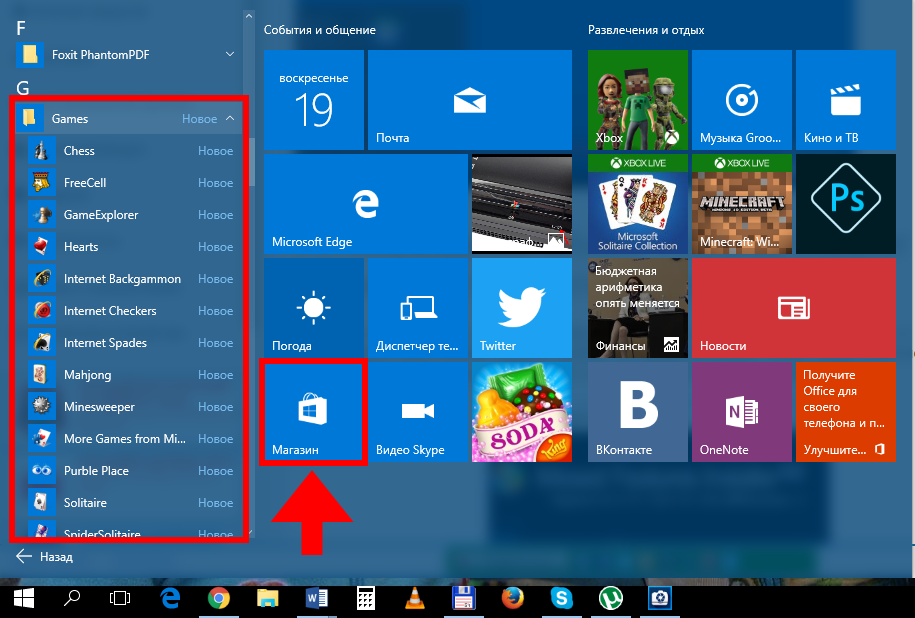
До речі, тим хто використовує десятку і не знає про те, що їхня операційна система спочатку має певний набір стандартних ігор, потрібно прямо зараз скористатися варіантом виявлення «прихованих додатків», який описаний нижче.
Як знайти стандартні ігри для Windows 10?
Неймовірно, але десятка все-таки має в своєму розпорядженні кілька стандартних ігор. Щоб ваш пошук увінчався успіхом, дотримуйтеся наведених нижче рекомендацій.
- Зайдіть у стандартне меню "Пуск" (початковий екран).
- Далі натисніть кнопку «Всі програми».
- Перейдіть до літери «M», виберіть пункт «Microsoft Solitaire Collection».
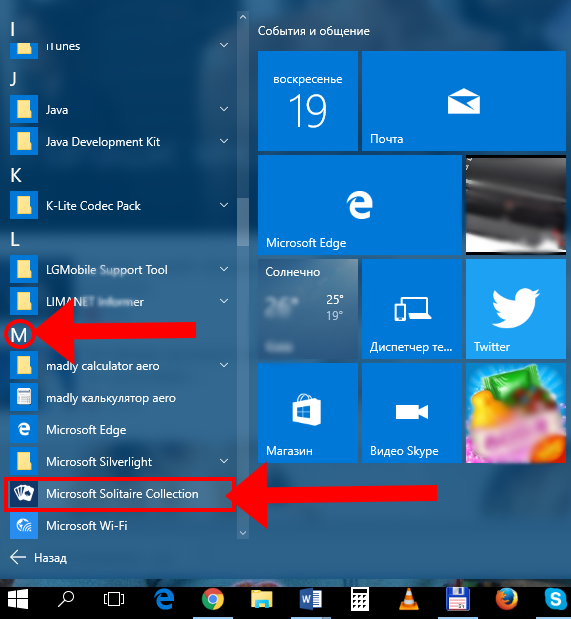
До речі, в десятці реалізовано приємне нововведення - неймовірно зручний вхід до магазину Microsoft, де кожен з вас, шановні читачі, знайдуть ігрову програму, так би мовити, на свій смак. Приємних вражень вам та результативної гри!